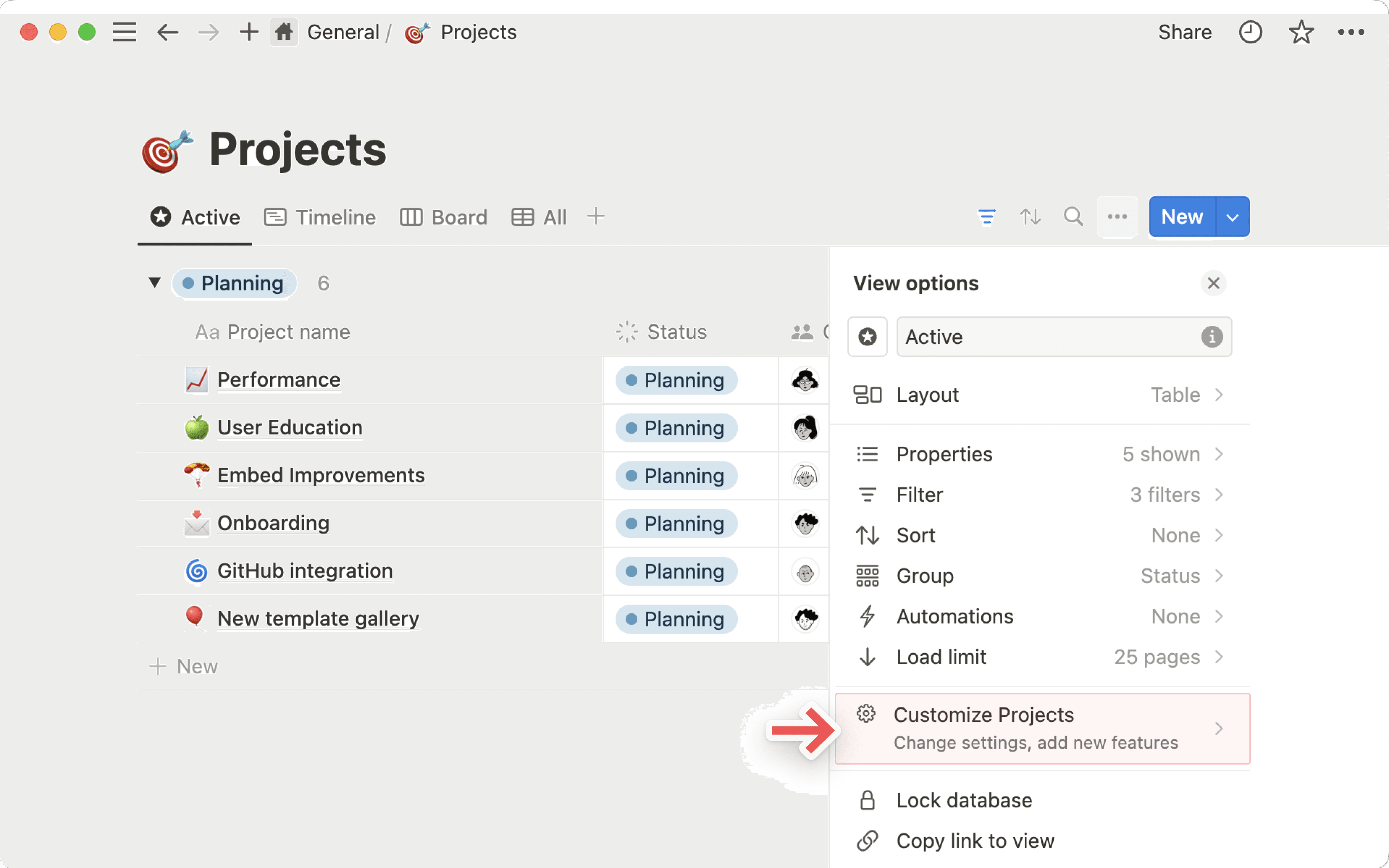ความสัมพันธ์และโรลอัพ
คุณเคยต้องการเชื่อมโยงข้อมูลระหว่าง 2 ตารางไหม? พอดีเลย! พร็อพเพอร์ตี้ความสัมพันธ์ของ Notion ออกแบบมาเพื่อช่วยให้คุณแสดงความสัมพันธ์ที่เป็นประโยชน์ระหว่างรายการในฐานข้อมูลต่างๆ ได้ 🛠
ข้ามไปยังคำถามที่พบบ่อยสมมติว่าคุณมีฐานข้อมูล 2 ชุดสำหรับธุรกิจจำลองของคุณ 😉
ฐานข้อมูลแรกใช้ติดตามลูกค้า
และอีกฐานข้อมูลใช้ติดตามรายการสินค้าที่ซื้อ
คุณอยากรู้ทั้งว่าลูกค้าคนไหนซื้อสินค้าอะไร และสินค้าแต่ละชิ้นถูกซื้อโดยลูกค้าคนไหนบ้าง นี่คืองานของความสัมพันธ์!
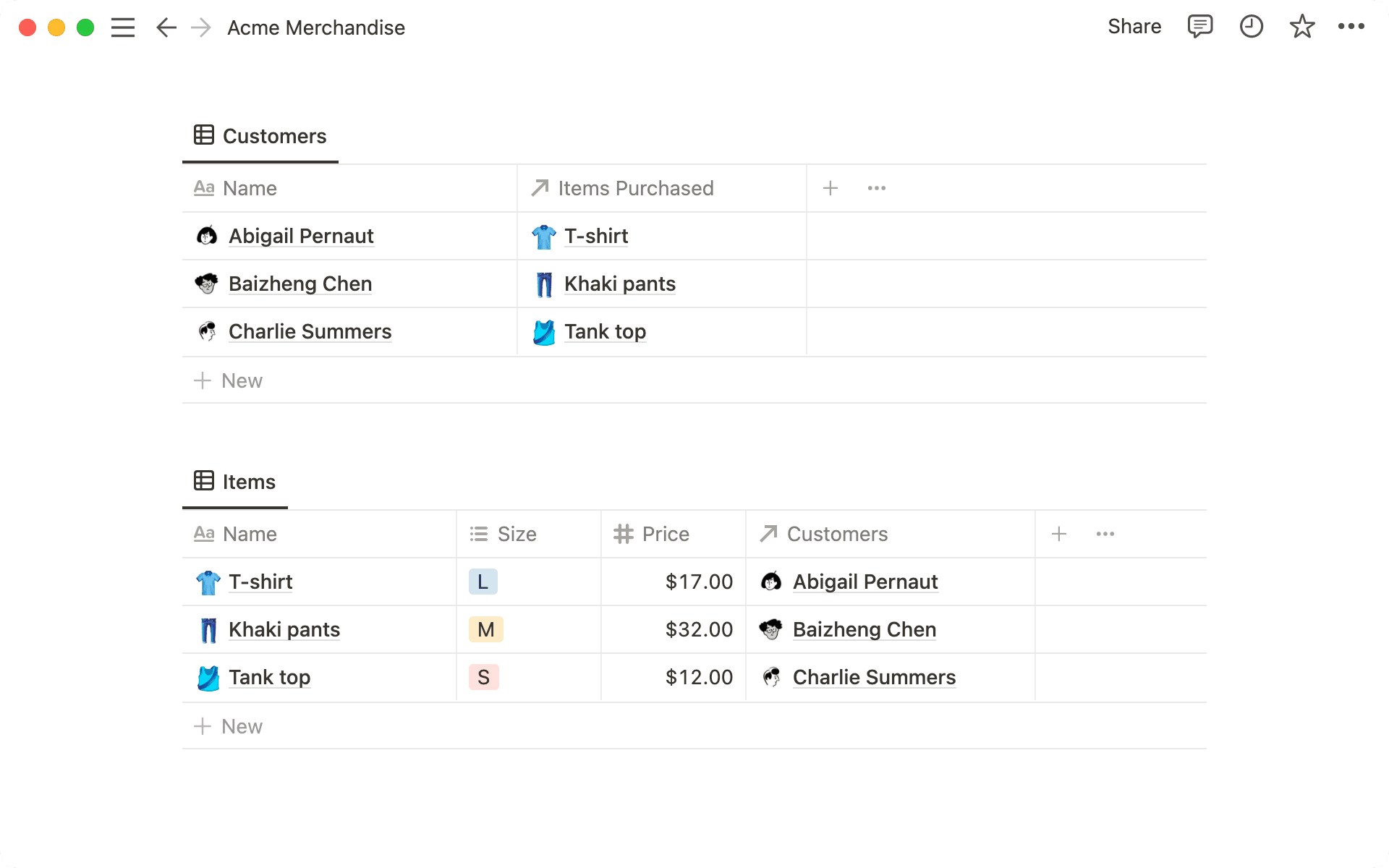
ในทั้ง 2 ตารางด้านบน คอลัมน์ที่มีป้ายกำกับว่า
↗ สินค้าที่ซื้อและ↗ ลูกค้าเป็นพร็อพเพอร์ตี้ความสัมพันธ์ ซึ่งเพิ่มได้เหมือนกับพร็อพเพอร์ตี้ฐานข้อมูลอื่นๆเมื่อคุณเพิ่มสินค้าที่ซื้อลงในฐานข้อมูลลูกค้า ลูกค้าที่ซื้อสินค้านั้นจะปรากฏในคอลัมน์
↗ ลูกค้าในฐานข้อมูลสินค้าโดยอัตโนมัติ
ตัวอย่างกรณีการใช้งาน
เชื่อมต่อฐานข้อมูลร้านอาหารเข้ากับ ฐานข้อมูลย่านต่างๆ เพื่อให้เห็นได้ทันทีว่าร้านไหนอยู่ในย่านใด
เชื่อมต่อฐานข้อมูลบันทึกการประชุมเข้ากับฐานข้อมูลลูกค้า เพื่อให้เข้าถึงบันทึกที่เกี่ยวข้องกับลูกค้าแต่ละรายได้อย่างรวดเร็ว
เชื่อมต่อฐานข้อมูลงานเข้ากับฐานข้อมูลโปรเจ็กต์ใหญ่ เพื่อให้เข้าใจว่าแต่ละโปรเจ็กต์แบ่งเป็นงานย่อยๆ อย่างไร และงานเหล่านั้นมีส่วนช่วยผลักดันโปรเจ็กต์อย่างไร
เชื่อมต่อฐานข้อมูลผู้สมัครเข้ากับฐานข้อมูลผู้สัมภาษณ์ เพื่อติดตามว่าใครสัมภาษณ์ใครบ้าง
หากต้องการเชื่อมโยงฐานข้อมูล 2 ชุด คุณก็ต้องมีฐานข้อมูล 2 ชุด สมมติว่าคุณได้สร้างฐานข้อมูลลูกค้าและสินค้าไว้แล้ว สำหรับใช้ในการอธิบายขั้นตอนต่อไปนี้
เพิ่มคอลัมน์/พร็อพเพอร์ตี้ใหม่ในฐานข้อมูลลูกค้า แล้วตั้งชื่อ เช่น สินค้าที่ซื้อ
ค้นหา
ความสัมพันธ์จากนั้น ค้นหาฐานข้อมูลที่ต้องการสร้างความสัมพันธ์ด้วย
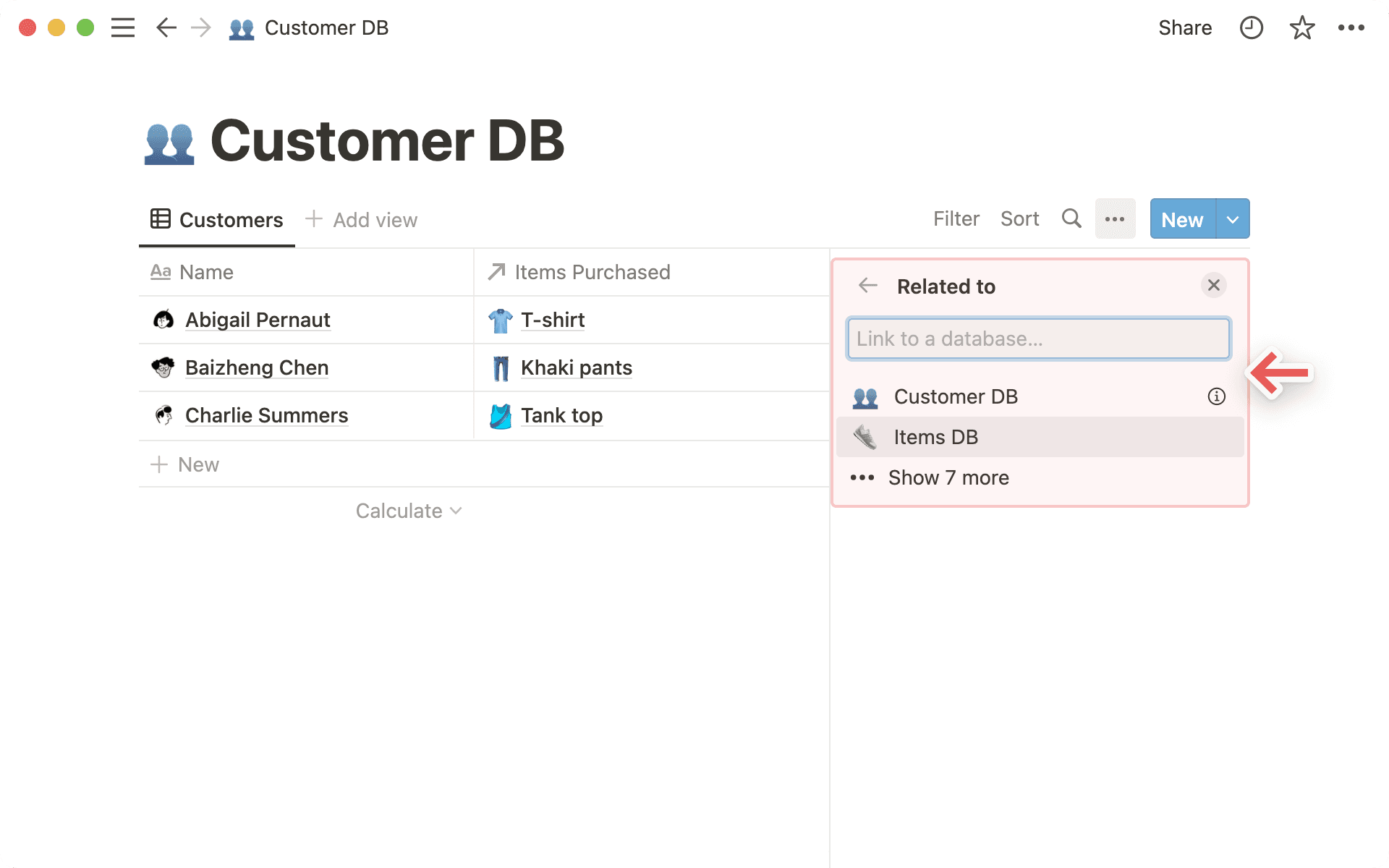
คุณจะเห็นตัวอย่างความสัมพันธ์ ในกรณีนี้ เราได้สร้างความสัมพันธ์จากฐานข้อมูลลูกค้าไปยังฐานข้อมูลสินค้า
คลิกปุ่ม
เพิ่มความสัมพันธ์สีน้ำเงิน เพื่อสร้างพร็อพเพอร์ตี้ความสัมพันธ์ใหม่ให้เสร็จ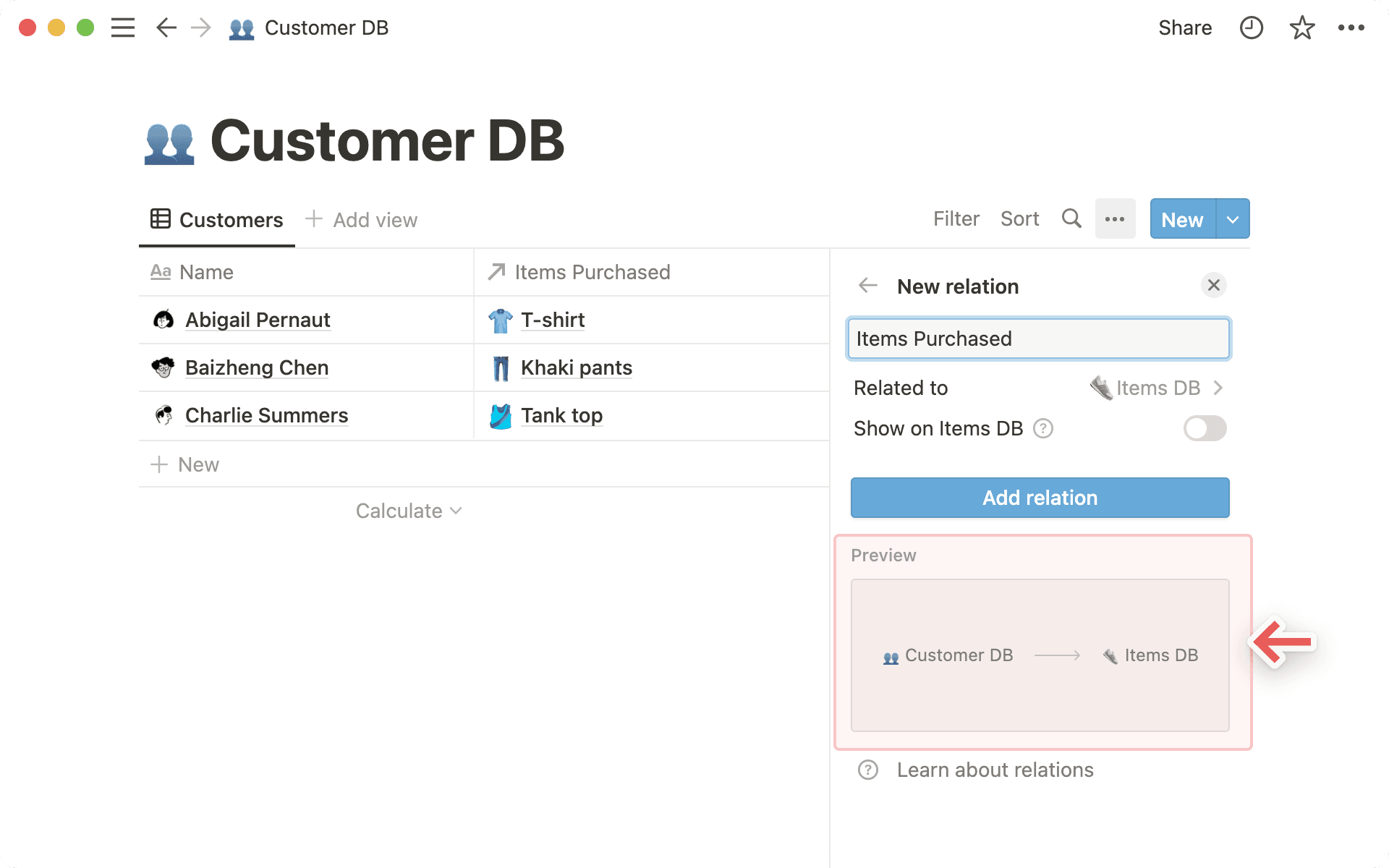
เมื่อคลิกที่เซลล์ในคอลัมน์ความสัมพันธ์นี้ คุณจะเห็นเมนูที่ใช้ค้นหาและเลือกรายการจากฐานข้อมูลอื่นเพื่อเพิ่มเข้าไปได้
ตัวอย่างต่อไปนี้คือวิธีเพิ่มข้อมูลว่าลูกค้าแต่ละรายซื้อเสื้อผ้าชิ้นใดบ้าง
หากต้องการเพิ่มสินค้า ให้คลิกที่ชื่อในรายการ หากต้องการลบสินค้า ให้วางเมาส์เหนือรายการนั้นๆ แล้วคลิกปุ่ม
–ที่อยู่ด้านขวา
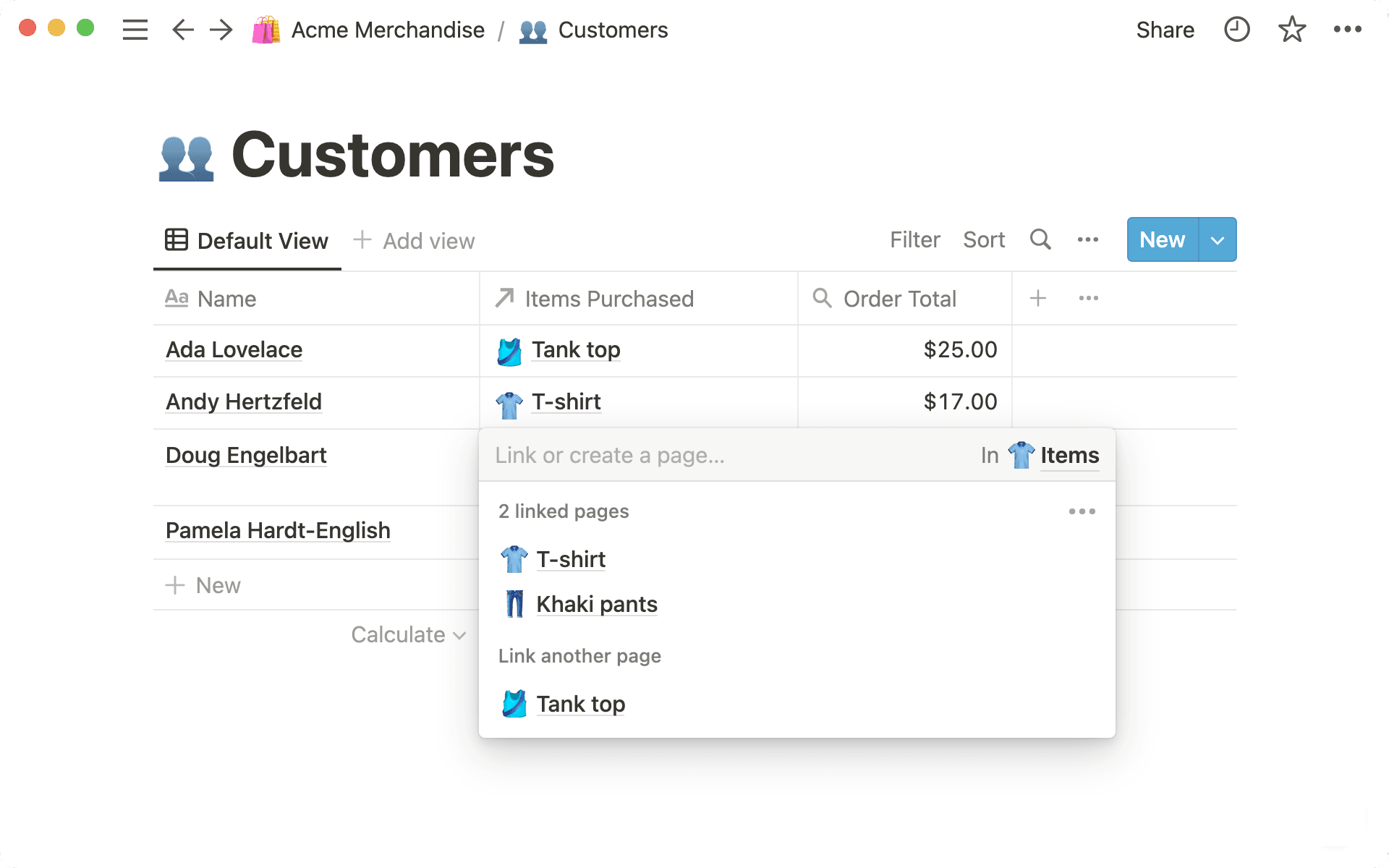

เคล็ดลับ: หากต้องการเปลี่ยนฐานข้อมูลที่กำลังเชื่อมต่อ ให้เลือกประเภทสำหรับพร็อพเพอร์ตี้นั้นเป็น "ความสัมพันธ์" อีกครั้ง ระบบจะแจ้งให้คุณเลือกฐานข้อมูลใหม่
ความสัมพันธ์จะถูกสร้างขึ้นเป็นแบบทางเดียวโดยค่าเริ่มต้น แต่คุณเปิดใช้งานความสัมพันธ์ที่เกี่ยวข้องกันในฐานข้อมูลปลายทางได้อย่างง่ายดาย
ด้วยความสัมพันธ์แบบสองทาง การแก้ไขจะส่งผลทั้งสองด้าน! ดังนั้น หากคุณเพิ่มลูกค้าในฐานข้อมูลสินค้าที่คอลัมน์ความสัมพันธ์ การเปลี่ยนแปลงนี้จะปรากฏในฐานข้อมูลลูกค้าด้วย
ทำตามคำแนะนำข้างต้นเพื่อสร้างพร็อพเพอร์ตี้ความสัมพันธ์ใหม่
คลิกที่ปุ่มเปิด/ปิดที่เขียนว่า
"แสดงใน[ชื่อฐานข้อมูลที่เกี่ยวข้อง]"ในตัวอย่างของเรา เขียนว่า"แสดงในฐานข้อมูลสินค้า"ตั้งชื่อความสัมพันธ์ที่สอดคล้องกันนี้
ด้านล่างจะเป็นตัวอย่างความสัมพันธ์แบบสองทาง ในกรณีนี้ เราได้สร้างความสัมพันธ์จากฐานข้อมูลลูกค้าไปยังฐานข้อมูลสินค้า และความสัมพันธ์จากฐานข้อมูลสินค้าไปยังฐานข้อมูลลูกค้า
คลิกปุ่ม
เพิ่มความสัมพันธ์สีน้ำเงิน เพื่อสร้างทั้งสองพร็อพเพอร์ตี้ความสัมพันธ์ใหม่นี้ให้เสร็จ
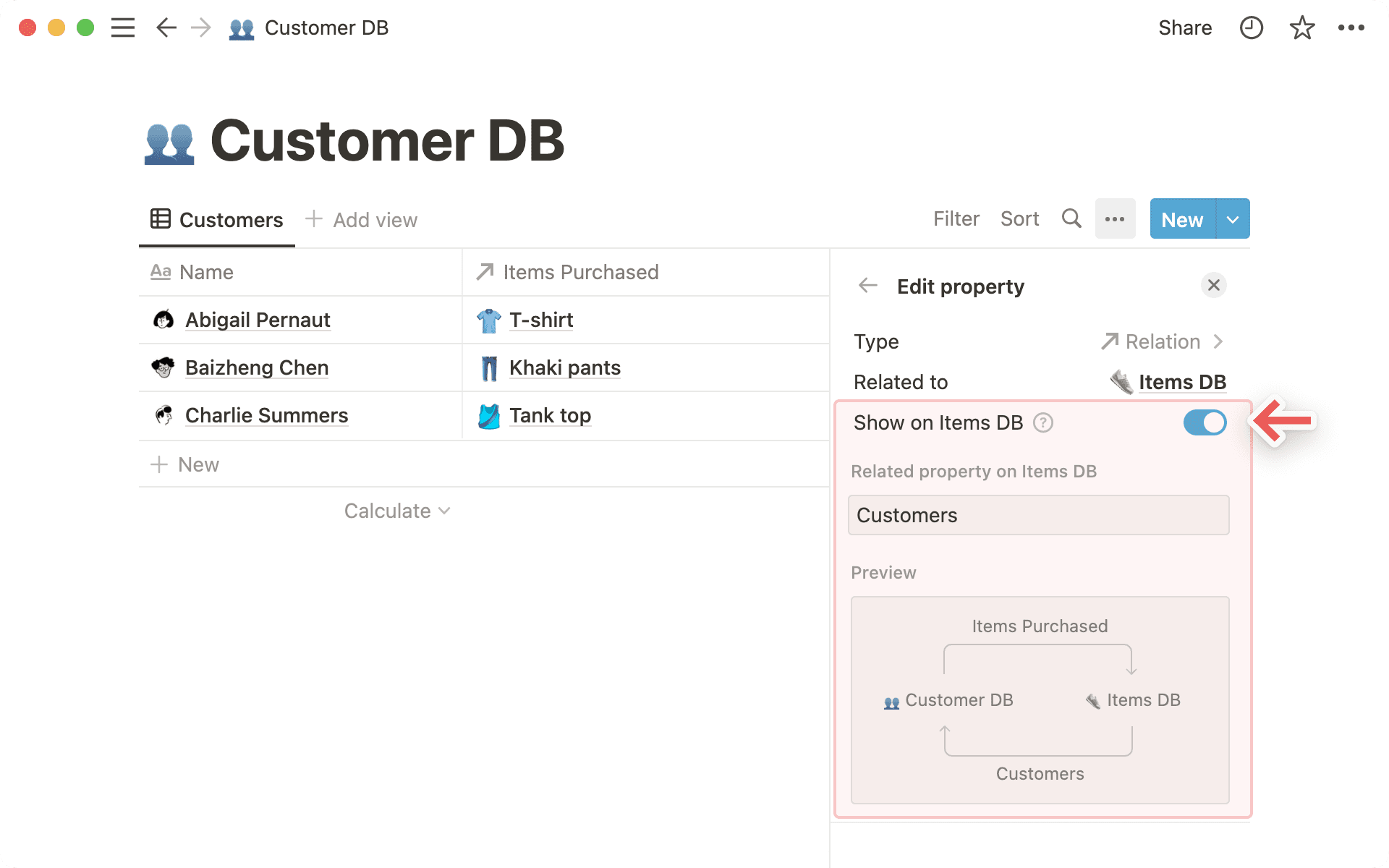
จริงๆ แล้ว การสร้างความสัมพันธ์ก็คือการเพิ่มหน้า Notion ที่เก็บอยู่ในฐานข้อมูลหนึ่งเข้าไปในช่องพร็อพเพอร์ตี้ของอีกฐานข้อมูลหนึ่ง
หน้าเหล่านี้เปิดและแก้ไขได้เหมือนหน้าทั่วไปเลย! คลิกที่ชื่อหน้าในคอลัมน์ความสัมพันธ์ จากนั้นคลิกอีกครั้งในหน้าต่างที่ปรากฏขึ้นมา
นอกจากนี้ยังลบหน้าที่เกี่ยวข้องออกได้ โดยเลื่อนเมาส์ไปเหนือหน้านั้น แล้วคลิกที่เครื่องหมาย
–ทางด้านขวา
คุณเลือกจำกัดจำนวนหน้าที่จะนำมาใส่ในพร็อพเพอร์ตี้ความสัมพันธ์ได้ โดยเลือกได้ว่าจะให้มี
1 หน้าหรือมีได้ไม่จำกัดหากคุณเลือกจำกัดไว้ที่
1 หน้าผู้ใช้ฐานข้อมูลจะเลือกเชื่อมโยงความสัมพันธ์ได้เพียง 1 หน้าเท่านั้น ซึ่งมีประโยชน์อย่างยิ่งในสถานการณ์ที่หน้าหนึ่งควรเชื่อมโยงกับอีกหน้าหนึ่งเท่านั้น เช่น กรณีที่ควรมีเพียงหมายเลขคำสั่งซื้อเดียวที่เกี่ยวข้องกับการซื้อแต่ละครั้ง
หากต้องการเปลี่ยนวิธีแสดงผลความสัมพันธ์ในหน้าฐานข้อมูล:
ในหน้าฐานข้อมูล ให้คลิกที่ความสัมพันธ์
คลิก
การมองเห็นพร็อพเพอร์ตี้แล้วเลือกแสดงเสมอซ่อนเมื่อไม่มีข้อมูลหรือซ่อนเสมอ
ปรับแต่งพร็อพเพอร์ตี้ที่แสดงสำหรับความสัมพันธ์
เมื่อตั้งค่าความสัมพันธ์ในฐานข้อมูล คุณจะเลือกแสดงพร็อพเพอร์ตี้บางอย่างของหน้าที่เชื่อมโยงไว้ได้ด้วย ตัวอย่างเช่น สมมติว่าคุณมีฐานข้อมูลคำถามที่พบบ่อยในบริษัท คำถามที่พบบ่อยแต่ละข้อมีความสัมพันธ์กับหน้าที่อธิบายคำตอบของคำถามนั้นเพิ่มเติม คุณอาจต้องการให้ผู้อื่นเห็นเจ้าของหน้าแต่ละหน้าได้ด้วย จะได้รู้ว่าควรติดต่อใครหากมีคำถามเพิ่มเติม ตั้งค่าฐานข้อมูลคำถามที่พบบ่อยให้แสดงชื่อเจ้าของพร้อมหน้าที่เกี่ยวข้องได้เลย!
วิธีตั้งค่า:
เปิดหน้าในฐานข้อมูลที่มีพร็อพเพอร์ตี้ความสัมพันธ์
คลิกช่องที่อยู่ถัดจากพร็อพเพอร์ตี้นั้นเพื่อเชื่อมโยงหน้า → คลิก
•••ในเมนูที่ปรากฏขึ้นมา ให้ลากพร็อพเพอร์ตี้ของฐานข้อมูลที่สัมพันธ์กันเข้ามาหรือออกจาก
"แสดงในความสัมพันธ์"หรือ"ซ่อนในความสัมพันธ์"เมื่อเสร็จแล้ว คุณจะเห็นพร็อพเพอร์ตี้ที่ต้องการปรากฏในช่องความสัมพันธ์ ซึ่งจะมีผลกับทุกหน้าในฐานข้อมูลปัจจุบัน
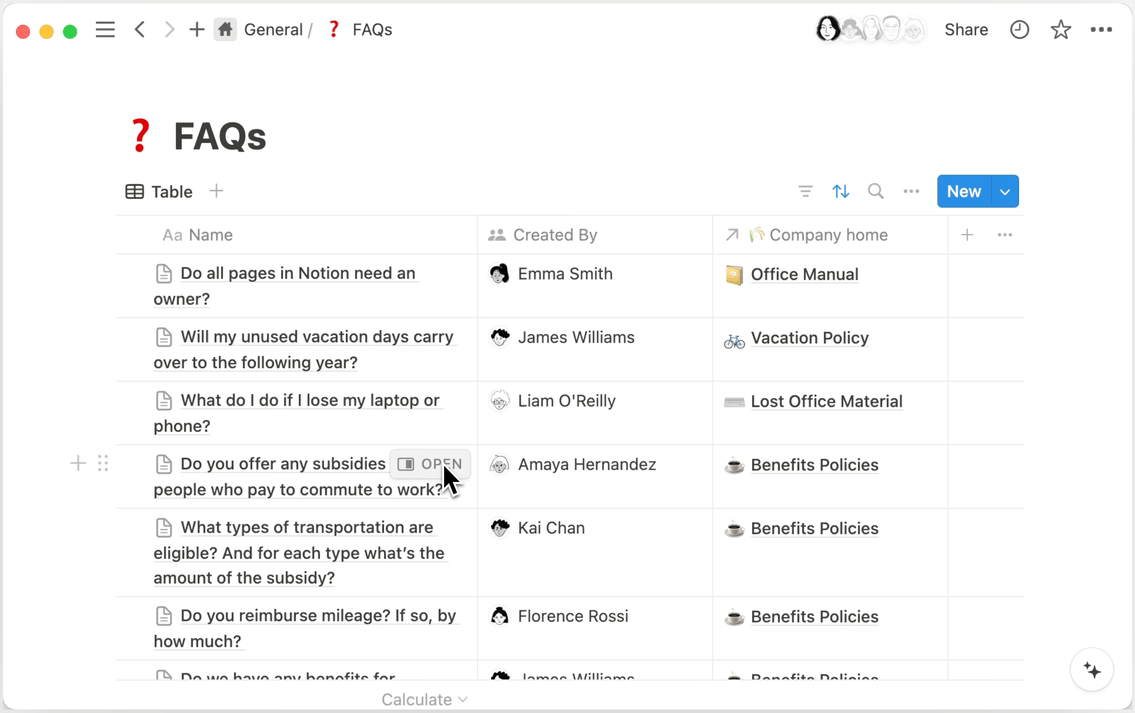
สมมติว่าคุณต้องการให้รายการในฐานข้อมูลเดียวกันมีความสัมพันธ์กัน ตัวอย่างเช่น คุณมีฐานข้อมูลงานและต้องการให้แต่ละงานสัมพันธ์กับงานอื่นๆ
เริ่มต้นด้วยการสร้างความสัมพันธ์ใหม่
จากนั้นค้นหาและเลือกฐานข้อมูลที่คุณกำลังทำงานอยู่
ตอนนี้คุณจะเห็นว่าฐานข้อมูลที่คุณเลือกมีความสัมพันธ์กับ
ฐานข้อมูลนี้เมื่อเชื่อมโยงฐานข้อมูลกับตัวเอง เราขอแนะนำให้ปิด
ความสัมพันธ์แบบสองทางเนื่องจากพร็อพเพอร์ตี้จะซ้ำซ้อนกันโดยไม่จำเป็น
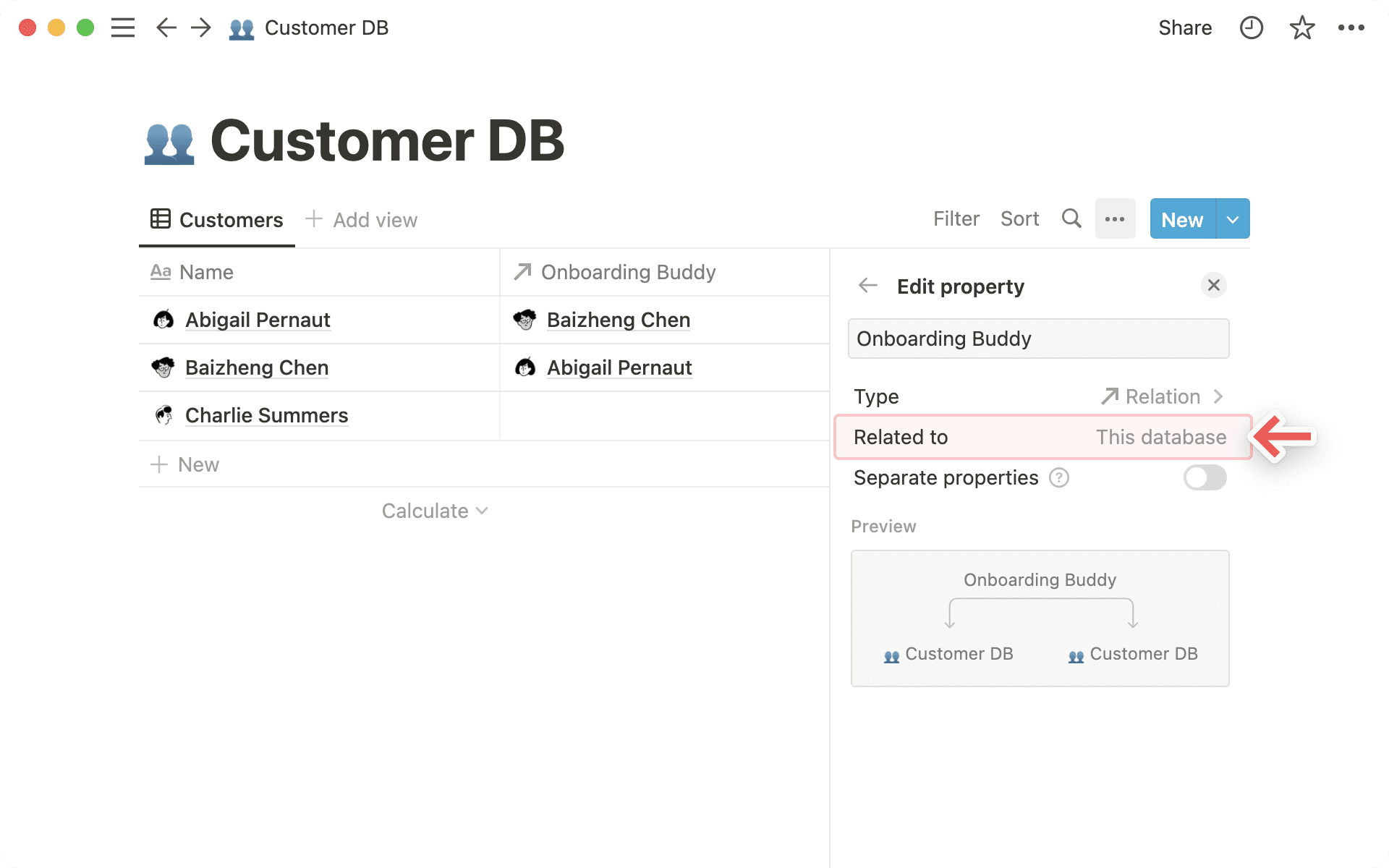
โรลอัพจะช่วยให้คุณรวมข้อมูลในฐานข้อมูลตามความสัมพันธ์ได้ ย้อนกลับไปที่ตัวอย่างลูกค้าและสินค้าด้านบน สมมติว่าคุณต้องการทราบว่าลูกค้าแต่ละรายใช้จ่ายไปเท่าไร โดยอิงจากรายการสินค้าที่ซื้อ
ก่อนอื่น ให้สร้างความสัมพันธ์เพื่อให้รู้ว่าใครซื้ออะไร
เพิ่มคอลัมน์/พร็อพเพอร์ตี้ใหม่ แล้วเลือก
โรลอัพจากเมนูประเภทพร็อพเพอร์ตี้ตั้งชื่อที่สื่อความหมาย
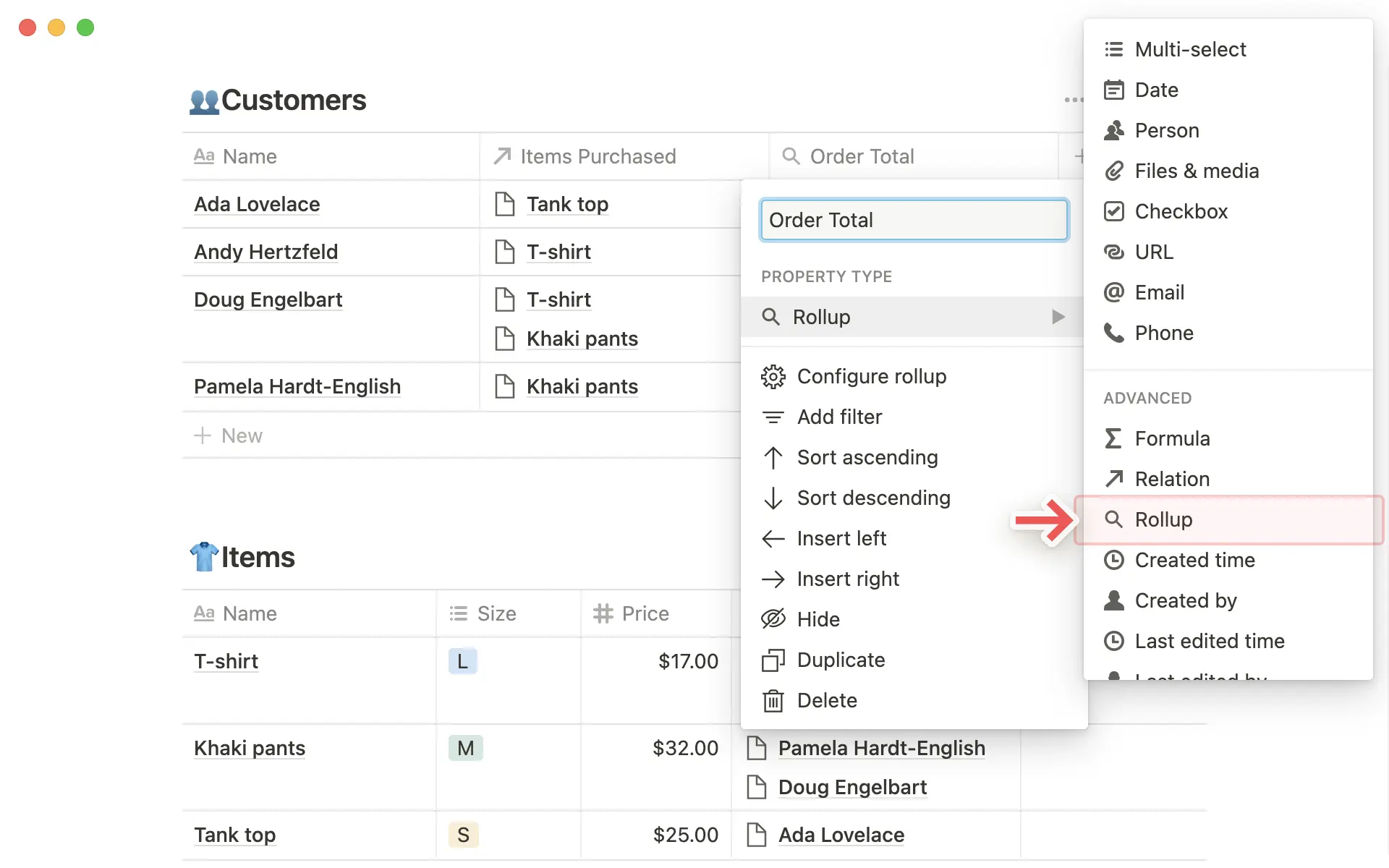
เมื่อคลิกที่เซลล์ใดๆ ในคอลัมน์โรลอัพ จะมีเมนูใหม่ปรากฏขึ้นเพื่อขอ:
พร็อพเพอร์ตี้ความสัมพันธ์ที่คุณต้องการโรลอัพ
พร็อพเพอร์ตี้ของหน้าที่เกี่ยวข้องที่คุณต้องการโรลอัพ
การคำนวณที่คุณต้องการทำกับข้อมูลเหล่านั้น
ดังนั้น สำหรับตัวอย่างนี้ คุณจะเลือกโรลอัพพร็อพเพอร์ตี้ความสัมพันธ์
"สินค้าที่ซื้อ"และพร็อพเพอร์ตี้"ราคา"ภายในหน้าเหล่านั้น จากนั้นให้เลือกการคำนวณผลรวมการดำเนินการนี้จะเป็นการรวมราคาของสินค้าแต่ละรายการที่เกี่ยวข้องกับชื่อลูกค้า และจะแสดงยอดเงินรวมที่ลูกค้าจ่ายไปในคอลัมน์โรลอัพ
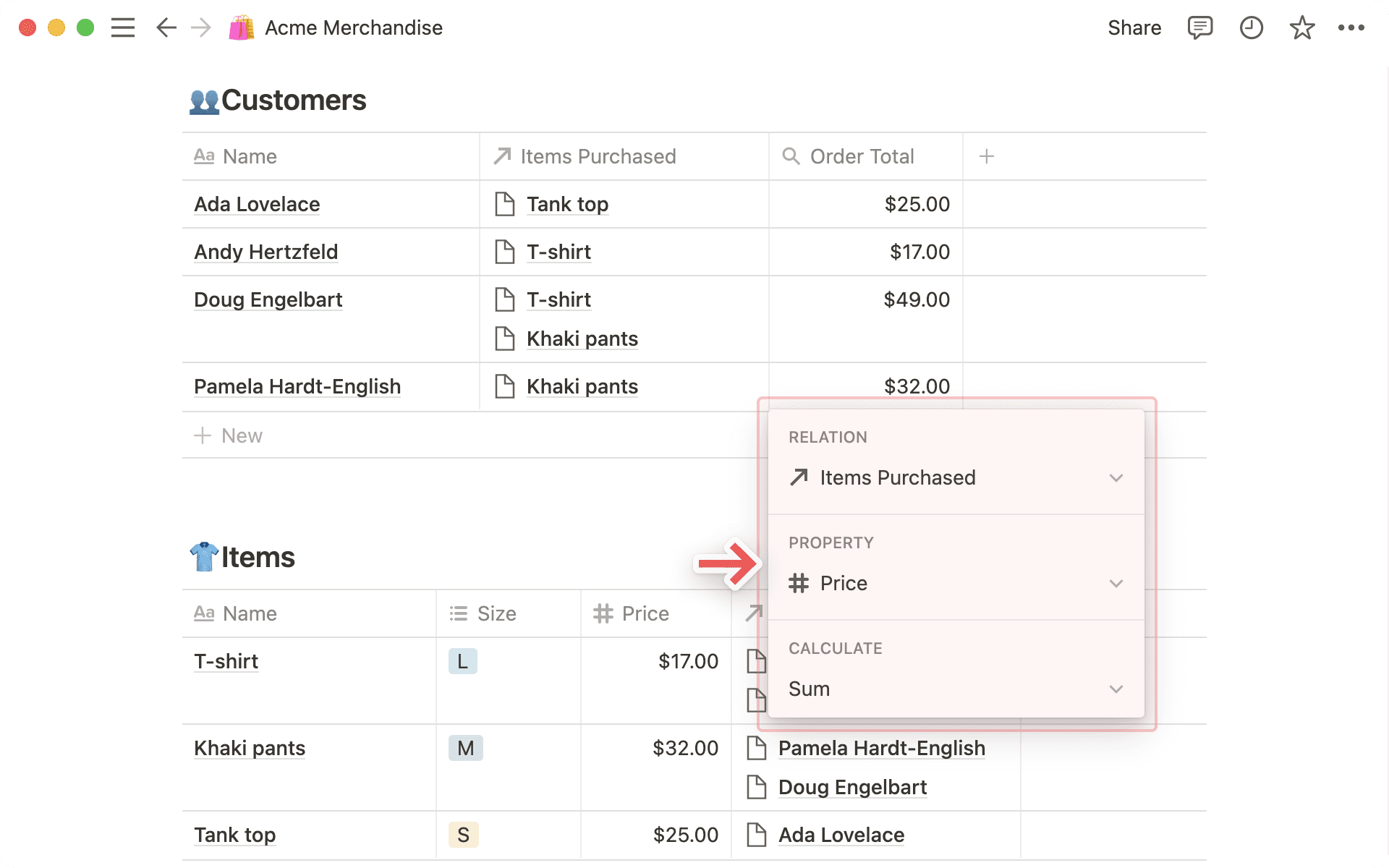
ประเภทของโรลอัพ
มีการคำนวณหลายแบบที่ใช้กับโรลอัพได้ ประเภททั้งหมดมีดังนี้:
แสดงต้นฉบับ: เป็นเพียงการแสดงหน้าที่เกี่ยวข้องทั้งหมดในเซลล์เดียวกัน ซึ่งเหมือนกับพร็อพเพอร์ตี้ความสัมพันธ์นั่นเองแสดงค่าที่ไม่ซ้ำกัน: แสดงแต่ละค่าที่ไม่ซ้ำกันในพร็อพเพอร์ตี้ที่เลือกสำหรับหน้าที่เกี่ยวข้องทั้งหมดนับทั้งหมด: นับจำนวนค่าทั้งหมดในพร็อพเพอร์ตี้ที่เลือกสำหรับหน้าที่เกี่ยวข้องทั้งหมดนับค่า: นับจำนวนค่าที่ไม่ว่างในพร็อพเพอร์ตี้ที่เลือกสำหรับหน้าที่เกี่ยวข้องทั้งหมดนับค่าที่ไม่ซ้ำกัน: นับจำนวนค่าที่ไม่ซ้ำกันในพร็อพเพอร์ตี้ที่เลือกสำหรับหน้าที่เกี่ยวข้องทั้งหมดนับค่าว่าง: นับจำนวนหน้าที่เกี่ยวข้องที่ไม่มีค่าในพร็อพเพอร์ตี้ที่คุณเลือก ดังนั้น หากสินค้ารายการหนึ่งที่ลูกค้าซื้อไม่มีราคาระบุไว้ และพร็อพเพอร์ตี้ที่เลือกไว้คือราคา คอลัมน์โรลอัพจะแสดงผลเป็น 1นับค่าที่ไม่ว่าง: นับจำนวนหน้าที่เกี่ยวข้องที่มีค่าในพร็อพเพอร์ตี้ที่คุณเลือกเปอร์เซ็นต์ที่ว่าง: แสดงเปอร์เซ็นต์ของหน้าที่เกี่ยวข้องที่ไม่มีค่าในพร็อพเพอร์ตี้ที่คุณเลือกเปอร์เซ็นต์ที่ไม่ว่าง: แสดงเปอร์เซ็นต์ของหน้าที่เกี่ยวข้องที่มีค่าในพร็อพเพอร์ตี้ที่คุณเลือก
การคำนวณโรลอัพเหล่านี้ใช้ได้เฉพาะกับพร็อพเพอร์ตี้เท่านั้น:
ผลรวม: คำนวณผลรวมของพร็อพเพอร์ตี้ที่เป็นตัวเลขสำหรับหน้าที่เกี่ยวข้อง (เหมือนตัวอย่างด้านบน)ค่าเฉลี่ย: คำนวณค่าเฉลี่ยของพร็อพเพอร์ตี้ที่เป็นตัวเลขสำหรับหน้าที่เกี่ยวข้องค่ามัธยฐาน: หาค่ามัธยฐานของพร็อพเพอร์ตี้ที่เป็นตัวเลขสำหรับหน้าที่เกี่ยวข้องค่าต่ำสุด: หาตัวเลขที่มีค่าต่ำสุดในพร็อพเพอร์ตี้ที่เป็นตัวเลขสำหรับหน้าที่เกี่ยวข้องค่าสูงสุด: หาตัวเลขที่มีค่าสูงสุดในพร็อพเพอร์ตี้ที่เป็นตัวเลขสำหรับหน้าที่เกี่ยวข้องช่วง: คำนวณช่วงระหว่างตัวเลขที่มีค่าสูงสุดและต่ำสุดในพร็อพเพอร์ตี้ที่เป็นตัวเลขสำหรับหน้าที่เกี่ยวข้อง (สูงสุด-ต่ำสุด)
การคำนวณโรลอัพเหล่านี้ใช้ได้เฉพาะกับพร็อพเพอร์ตี้เท่านั้น:
วันที่เก่าที่สุด: หาวันที่/เวลาที่เก่าที่สุดในพร็อพเพอร์ตี้วันที่สำหรับหน้าที่เกี่ยวข้องทั้งหมดวันที่ล่าสุด: หาวันที่/เวลาล่าสุดในพร็อพเพอร์ตี้วันที่สำหรับหน้าที่เกี่ยวข้องทั้งหมดช่วงข้อมูล: คำนวณช่วงเวลาระหว่างวันที่ล่าสุดและเก่าที่สุดในพร็อพเพอร์ตี้วันที่สำหรับหน้าที่เกี่ยวข้อง
การรวมด้วยโรลอัพ
คุณใช้การคำนวณกับคอลัมน์โรลอัพได้ทั้งในตารางและบอร์ด เพื่อให้เห็นผลรวม ช่วง ค่าเฉลี่ย และค่าอื่นๆ ของทั้งฐานข้อมูล
สมมติว่าคุณต้องการหายอดเงินรวมทั้งหมดที่ลูกค้าทุกคนจ่ายไปในตัวอย่างเดิม
ให้คลิกที่พร็อพเพอร์ตี้
ยอดรวมคำสั่งซื้อในตารางลูกค้าในเมนูที่ปรากฏขึ้นมา ให้เลื่อนเมาส์ไปที่
คำนวณ→ตัวเลือกเพิ่มเติมเลือก
ผลรวม
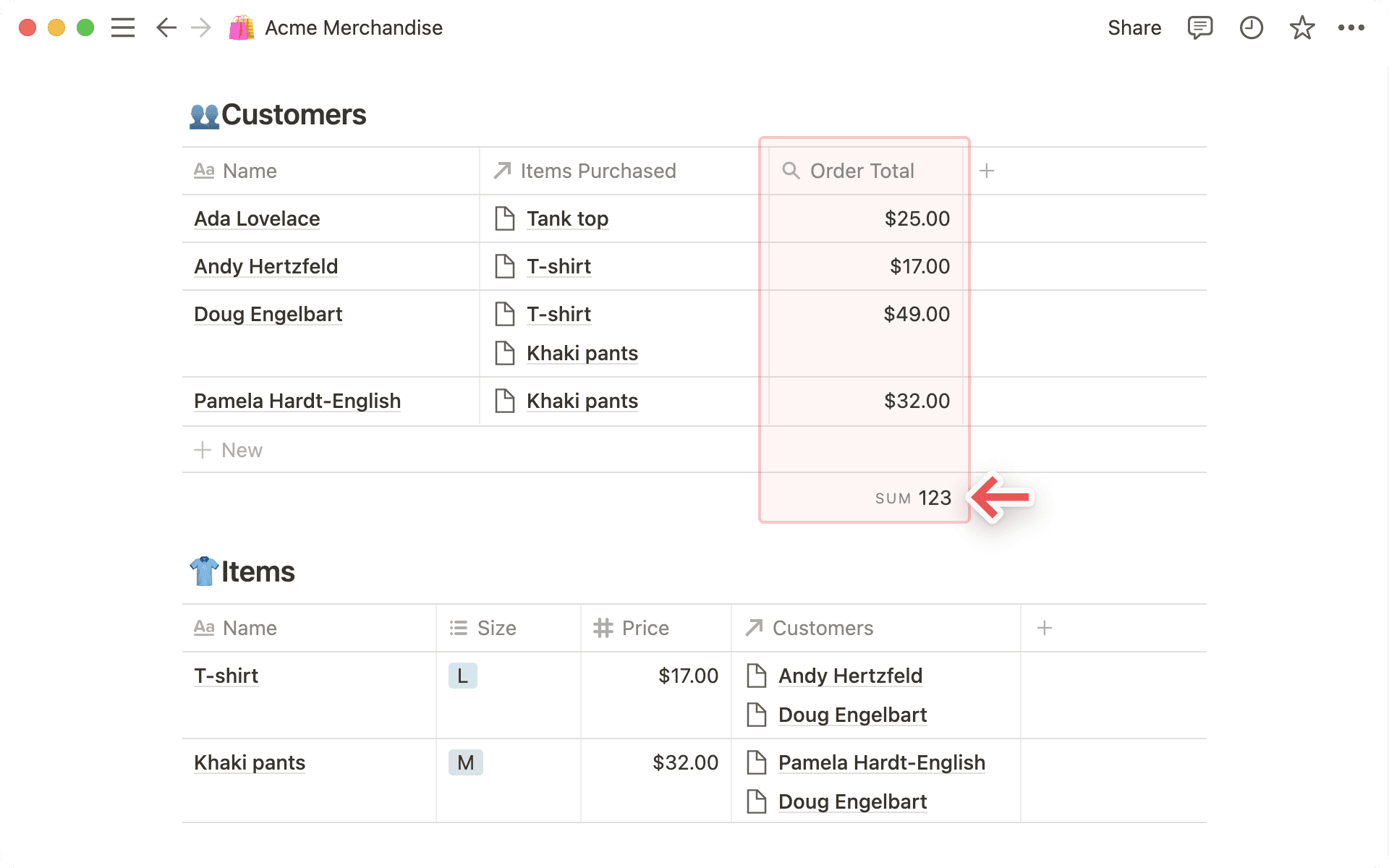
คำถามที่พบบ่อย
ฉันจะส่งออกหรือนำเข้าความสัมพันธ์ได้ไหม?
ฉันจะส่งออกหรือนำเข้าความสัมพันธ์ได้ไหม?
เมื่อคุณส่งออกฐานข้อมูลเชิงสัมพันธ์เป็นไฟล์ CSV พร็อพเพอร์ตี้ความสัมพันธ์จะถูกส่งออกเป็น URL แบบข้อความธรรมดา สำหรับตอนนี้ คุณจะนำเข้าไฟล์ CSV นั้นกลับมาที่ Notion เพื่อสร้างความสัมพันธ์กับฐานข้อมูลอื่นใหม่ไม่ได้
ฉันจะทำสำเนาฐานข้อมูลที่มีความสัมพันธ์ได้ไหม?
ฉันจะทำสำเนาฐานข้อมูลที่มีความสัมพันธ์ได้ไหม?
ได้ ในตัวอย่างด้านบน หากคุณทำสำเนาฐานข้อมูล "ลูกค้า" ฐานข้อมูล "ลูกค้า (1)" ที่ทำสำเนาขึ้นมา จะไม่แสดงเป็นความสัมพันธ์ในฐานข้อมูลสินค้า นั่นเป็นเพราะเมื่อทำสำเนาฐานข้อมูลลูกค้า เราจะเปลี่ยนความสัมพันธ์จากการซิงค์แบบ 2 ทางเป็นการซิงค์ทางเดียว คุณแปลงความสัมพันธ์กลับไปเป็นการซิงค์แบบ 2 ทางได้เสมอหากต้องการ
จะโรลอัพพร็อพเพอร์ตี้โรลอัพได้ไหม?
จะโรลอัพพร็อพเพอร์ตี้โรลอัพได้ไหม?
ไม่ได้ เพราะอาจทำให้เกิดลูปโดยไม่ตั้งใจได้ ขอแนะนำให้ใช้โรลอัพกับพร็อพเพอร์ตี้อื่นๆ 😊